Lọc dữ liệu Excel của bạn nếu bạn chỉ muốn hiển thị hồ sơ đáp ứng tiêu chí nhất định.
1. Nhấp vào bất kỳ tế bào đơn lẻ trong một tập dữ liệu.
2. Vào mục Data, chọn Filter.
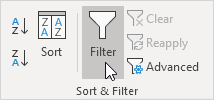
Mũi tên trong các tiêu đề cột xuất hiện.
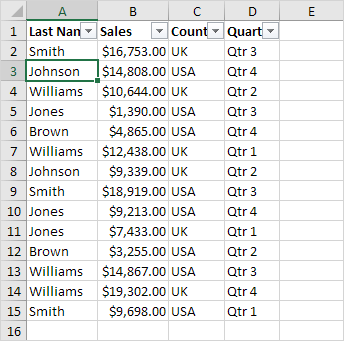
3. Nhấp vào mũi tên bên cạnh Quốc.
4. Click vào Select All để xóa tất cả các hộp kiểm tra, và nhấp vào hộp kiểm bên cạnh Hoa Kỳ.
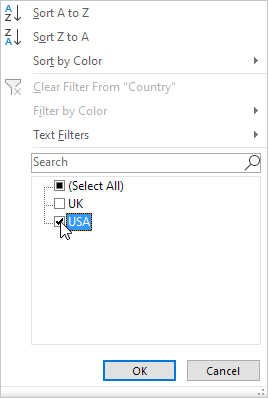
5. Nhấn OK.
Kết quả. Excel chỉ hiển thị bán hàng tại Hoa Kỳ.
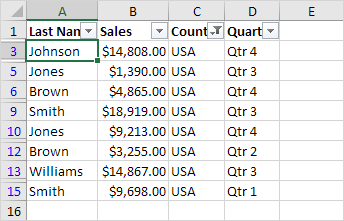
6. Nhấp vào mũi tên bên cạnh khu phố.
7. Click vào Select All để xóa tất cả các hộp kiểm tra, và nhấp vào hộp kiểm bên cạnh Qtr 4.
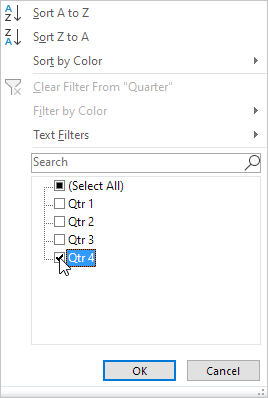
8. Nhấn OK.
Kết quả. Excel chỉ hiển thị bán hàng tại Hoa Kỳ trong Qtr 4.
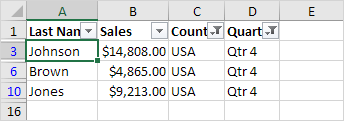
9. Để loại bỏ các bộ lọc, vào mục Data, nhấn Clear. Để loại bỏ các bộ lọc và các mũi tên, chọn Filter.
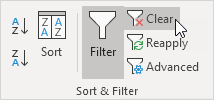

1 comments:
xin backlink admin ơi?
Replyhttps://camnangmobile.blogspot.com/
Post a Comment